Защитата на системата от злонамерен софтуер и други прословути инструменти е изключително важна. Те не само могат да повредят системата, но също така могат лесно да получат контрол върху системата по неоторизиран начин. Въпреки че има много инструменти за спиране на атакуването на вашата система от зловреден софтуер, има и други софтуери, които помагат за премахване на руткитове, които могат да скрият присъствието си и въпреки това да атакуват системата. Използването на TDSKiller за избягване на подобни атаки е най-доброто нещо, което можете да направите. Ако обаче се сблъскате с проблеми с този инструмент за сигурност и не можете да го стартирате правилно на вашата система, тогава имаме идеално ръководство за вас. В днешния ни документ ще научим за начини, които могат да поправят, ако TDSSKiller не работи в Windows 10 11. Освен това ще знаем какво е TDSKiller и как да използваме TDSSKiller. Така че, ако сте се чудили на тези въпроси, време е да научите техните отговори и да коригирате системата си, за да използвате този страхотен инструмент ефективно.
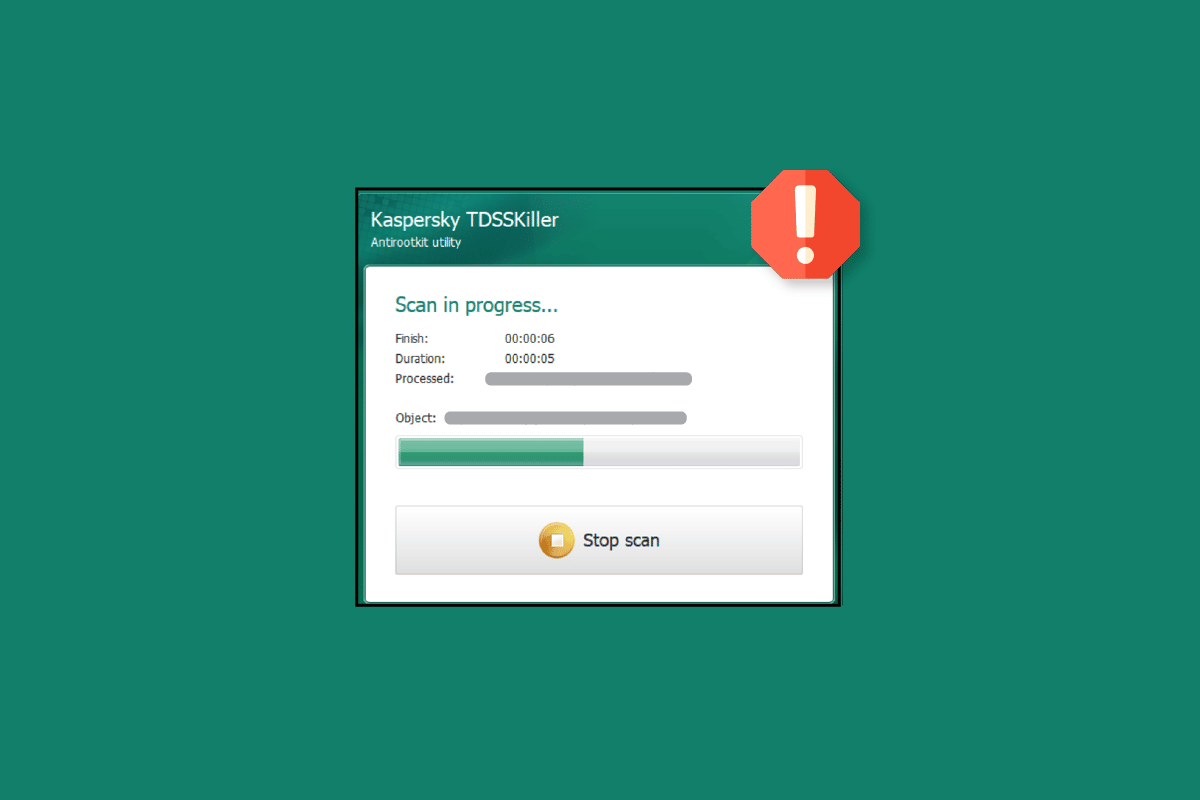
Съдържание
Как да коригирате TDSSKiller, който не работи в Windows 10/11
Тук сме показали начините за решаване на проблема с TDSSKiller, който не работи на Windows 10/11.
Какво е Rootkit?
Преди да разберете какво е TDSSKiller, важно е да знаете за виновника, за който се използва инструментът. Виновникът, за който говорим, е руткит.
- Rootkit е компютърна програма, която е предназначена да получи неоторизиран достъп до компютър, докато той активно крие присъствието си.
- По-рано Rootkit беше инструмент, който позволяваше достъп до система на ниво администратор.
- Думата Rootkit е смесица от две думи, root и kit.
- Помага на човек да поддържа контрол над компютър, без собственикът на системата да знае за това.
- Контролерът на Rootkit може лесно да изпълнява файлове от разстояние и също така да променя системните конфигурации.
- Освен това може да има достъп до лог файлове и да шпионира употребата на собственика.
- Това вредно използване на Rootkit е това, което прави използването на TDSSKiller задължително за избягване на изтичане на информация.
Какво е TDSSKiller?
- TDSSKiller е приложение за сигурност, създадено от Kaspersky Labs, което е проектирано да сканира и премахва руткитове.
- Известно е, че тези руткитове крадат данни от компютър чрез прихващане на API на ниско ниво.
- TDSSKiller е наличен за компютър с Windows.
- Този анти-руткит софтуер е оригинален и надежден.
- Препоръчва се на потребителите на Windows да не премахват TDSSKiller от своите системи, освен ако не е абсолютно необходимо.
- TDSSKiller е преносим софтуер и трябва да се стартира като администратор, за да се използва ефективно.
Как да използвате TDSSKiller
TDSSKiller се изтегля като самостоятелен ZIP файл или изпълним файл. След като го изтеглите, можете да следвате стъпките, дадени по-долу, за да използвате TDSSKiller:
1. Стартирайте TDSSKiller, за да отворите началния екран.
2. Сега щракнете върху опцията Промяна на параметрите.
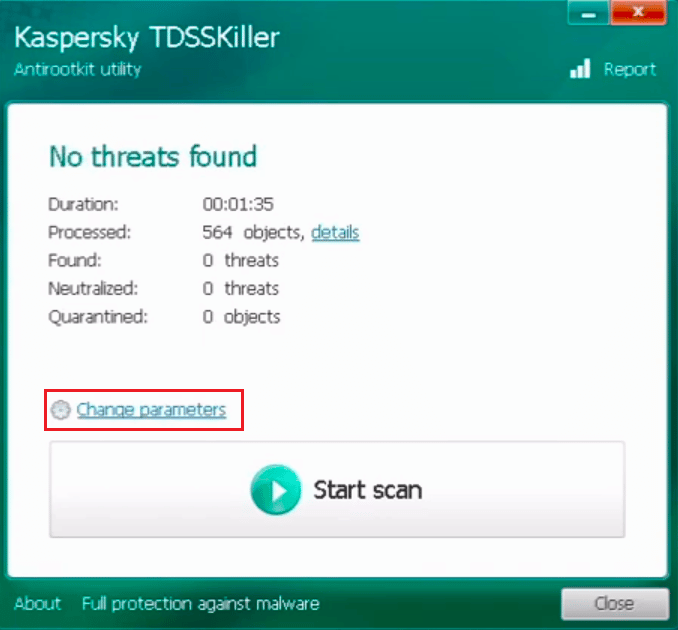
3. Поставете отметки в квадратчетата за Проверка на цифровите подписи на драйвера и Откриване на файлова система TDLFS.
4. След това щракнете върху OK.
5. След това щракнете върху бутона Стартиране на сканирането и изчакайте да приключи.
6. След като приключите, ще получите отчет със заплахи или Няма открити заплахи.

7. Ако злонамерени обекти бъдат открити на вашия компютър, TDSSKiller автоматично ще предприеме действие срещу тях.
8. След като TDSSKiller свърши работата си, незабавно рестартирайте системата си.
Начини за коригиране на TDSSKiller, който не работи в Windows 10/11
Докато някои потребители намират TDSSKiller за страхотен защитник на своите компютри, други не са успели да използват този инструмент за сигурност по някаква причина. Ако сте един от тях, тогава можете да опитате различни корекции, които са дадени по-долу, за да разрешите проблема.
Метод 1: Извършете чисто зареждане
Последният метод, който можете да изберете за проблема, че TDSSKiller не работи в Windows 10 11, е да изчистите зареждането в Windows. Извършването на чисто зареждане отстранява проблеми с вашия компютър, които може да възникнат поради повредени драйвери или програмни файлове. Можете да научите как да извършите чисто стартиране в Windows 10 с помощта на нашето ръководство и след това да стартирате TDSSKiller на вашата система след нов старт.

Метод 2: Стартирайте TDSSKiller като администратор
Първият често избиран метод за коригиране на проблема с неработещия TDSSKiller е да стартирате приложението като администратор в системата. Прочетете повече за това как можете да стартирате този софтуер като администратор от стъпките по-долу:
1. Натиснете клавишите Windows + E едновременно, за да стартирате File Explorer.
2. Сега отворете папката TDSSKiller.
3. След това щракнете с десния бутон върху TDSSKiller.exe, за да отворите менюто му.
4. Накрая изберете Изпълни като администратор от менюто.
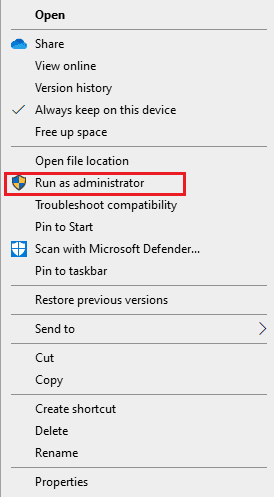
Метод 2: Стартирайте сканиране за зловреден софтуер
Следващият метод, който можете да използвате, ако TDSSKiller не работи в Windows 10 11, е да стартирате сканиране за зловреден софтуер. Много е възможно инструментът да не работи поради проблем, причинен от заразяване със зловреден софтуер. Ако е така, препоръчва се да извършите пълно сканиране на компютъра и да премахнете злонамерени заплахи от вашата система. Можете лесно да го направите с помощта на вградения Windows Defender на вашия компютър с Windows. Можете също да опитате да използвате антивирусен инструмент на трета страна, който вече е инсталиран на вашата система. Ако искате да научите повече за подробностите относно използването на инструмент против злонамерен софтуер, можете да проверите нашето ръководство за това как да използвате Malwarebytes Anti-Malware за премахване на злонамерен софтуер.
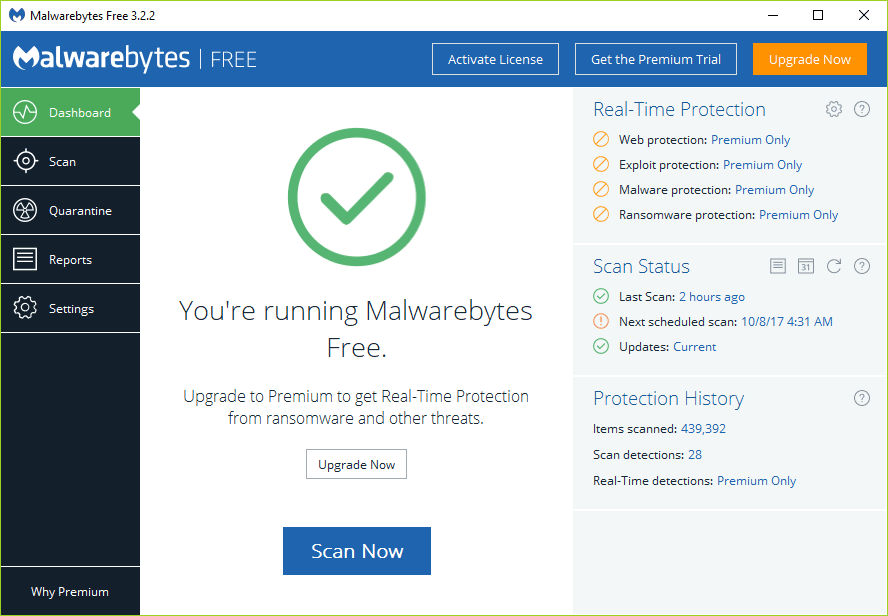
Метод 3: Деактивирайте временно антивирусната програма на трета страна (ако е приложимо)
Въпреки че антивирусните инструменти на трети страни са изключително важни за предпазването на системата от неизвестни заплахи и атаки, те също могат да забранят използването на софтуера TDSSKiller и да попречат на работата му. Ако е така, можете да деактивирате този антивирусен инструмент на трета страна на вашия компютър за известно време и да стартирате ефективно инструмента за сигурност TDSSKiller. Можете да прочетете всичко за това как временно да деактивирате антивирусната програма на Windows 10 от нашето ръководство и да я внедрите на вашия компютър.
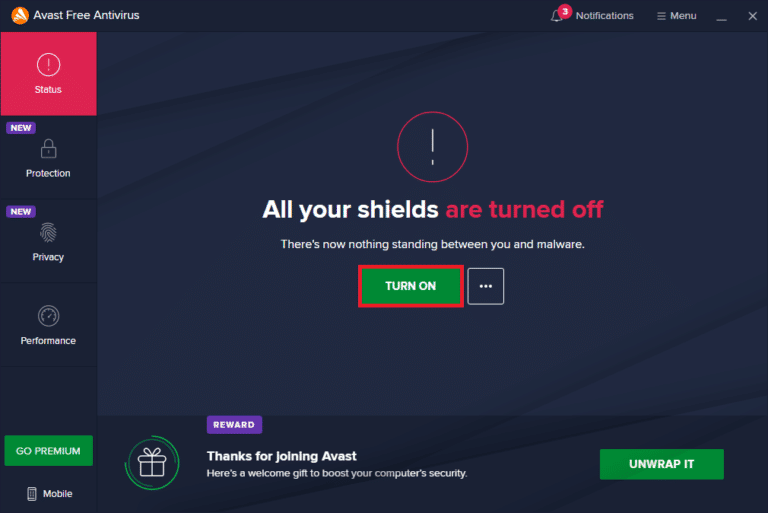
Метод 4: Стартирайте TDSSKiller в безопасен режим
Ако все още не сте успели да разрешите проблема, че TDSSKiller не работи в Windows 10 11, тогава можете да опитате да стартирате софтуера в безопасен режим. Безопасният режим помага при стартирането на инструмента за сигурност без никакви проблеми или пречки. Можете да се научите да използвате TDSSKiller в безопасен режим с помощта на нашето подробно ръководство за това как да стартирате безопасен режим в Windows 10.
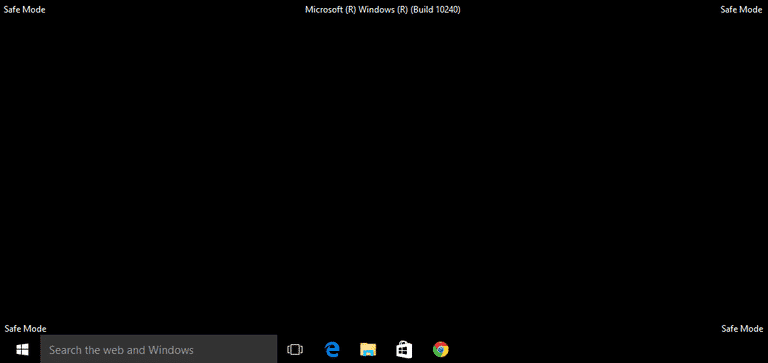
Метод 5: Преинсталирайте TDSSKiller
Една от последните опции, които ви остават, ако TDSSKiller все още не отговаря на вашия компютър, е да преинсталирате софтуера изцяло. Преинсталирането на инструмента помага за разрешаването на проблема със счупените файлове на софтуера и за инсталирането на липсващи файлове, ако има такива. Така че опитайте метода на преинсталиране, като използвате стъпките по-долу:
1. Стартирайте диалоговия прозорец Изпълнение, като натиснете едновременно клавишите Windows + R.
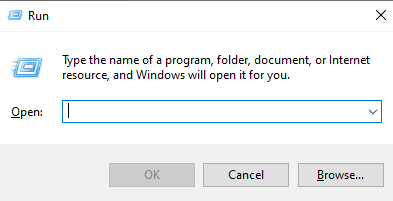
2. Сега въведете appwiz.cpl в полето и натиснете клавиша Enter, за да отворите прозореца Програми и функции.
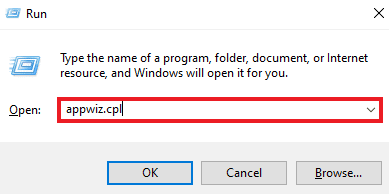
3. В прозореца Програми и функции изберете TDSSKiller и щракнете върху бутона Деинсталиране.
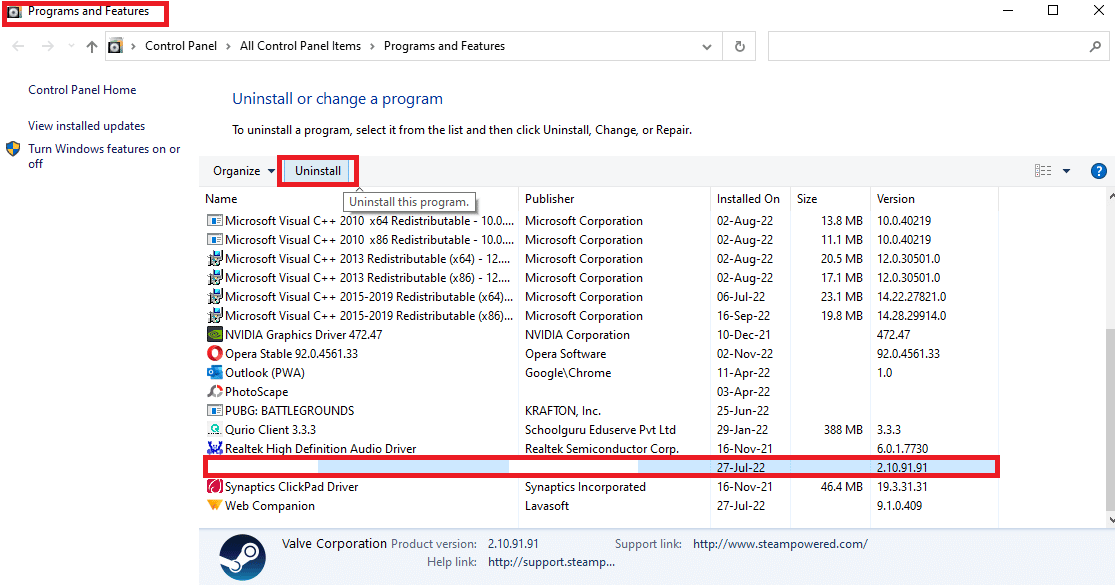
4. Изтрийте и останалите TDSSKiller файлове от File Explorer.
5. Сега рестартирайте компютъра.
6. Изтеглете отново TDSSKiller от Поддръжка на Kaspersky страница и я стартирайте, за да използвате приложението без смущения.
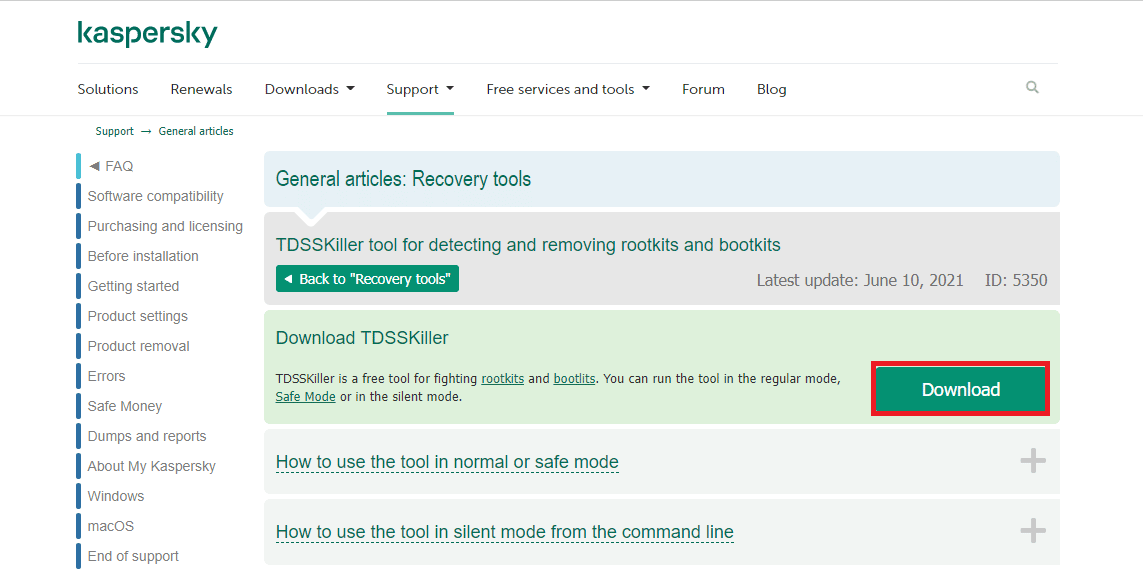
Често задавани въпроси (ЧЗВ)
Q1. Какво е TDSSKiller exe?
Отг. TDSSKiller exe са файловете на TDSSKiller, които присъстват във вашата система, след като сте изтеглили инструмента.
Q2. Rootkit вирус ли е?
Отг. Руткитът обикновено е свързан със зловреден софтуер като троянски коне, вируси и червеи. Rootkit крие своето съществуване и действия от потребителите и други системни процеси точно като зловреден софтуер.
Q3. Могат ли хакерите да използват Rootkit?
Отг. Да, хакерите могат да използват Rootkit, за да хакнат вашия компютър и да променят вашата операционна система.
Q4. Какво прави руткитът?
Отг. Rootkit е злонамерен софтуер, който може да получи достъп до вашия компютър по неоторизиран начин и да се докопа до вашата система, файлове и конфигурации, без да бъде открит.
Q5. Може ли Rootkit да зарази BIOS?
Отг. Да, Rootkit е вид зловреден софтуер, който може лесно да зарази твърдия диск на вашия компютър и системния BIOS.
***
Надяваме се, че нашето ръководство за това как да поправите TDSSKiller да не работи в Windows 10 или 11 е успяло да отговори на всички ваши съмнения относно TDSSKiller, как да го използвате и начините за коригиране на този инструмент за сигурност. Ако нашето ръководство е било достатъчно полезно за вас или ако имате някакви въпроси или предложения, можете да се свържете с нас, като оставите вашите коментари по-долу.

